Excel တွင် gantt chart ဖန်တီးနည်း
Gantt ဇယား သည် အလုပ်အမျိုးမျိုး၏ အစနှင့် ပြီးဆုံးချိန်များကို ပြသသည့် ဇယားအမျိုးအစားတစ်ခုဖြစ်သည်။
ဤသင်ခန်းစာသည် Excel တွင် အောက်ပါ Gantt ဇယားကို ဖန်တီးနည်းကို ရှင်းပြထားသည်။

ဥပမာ- Excel တွင် Gantt ဇယား
Excel တွင် Gantt ဇယားဖန်တီးရန် အောက်ပါအဆင့်များကို လိုက်နာပါ။
အဆင့် 1: ဒေတာကိုထည့်ပါ။
သီးခြားကော်လံများတွင် အလုပ်တစ်ခုစီ၏ အမည်၊ စတင်သည့်ရက်စွဲနှင့် ကြာချိန်တို့ကို ထည့်ပါ-
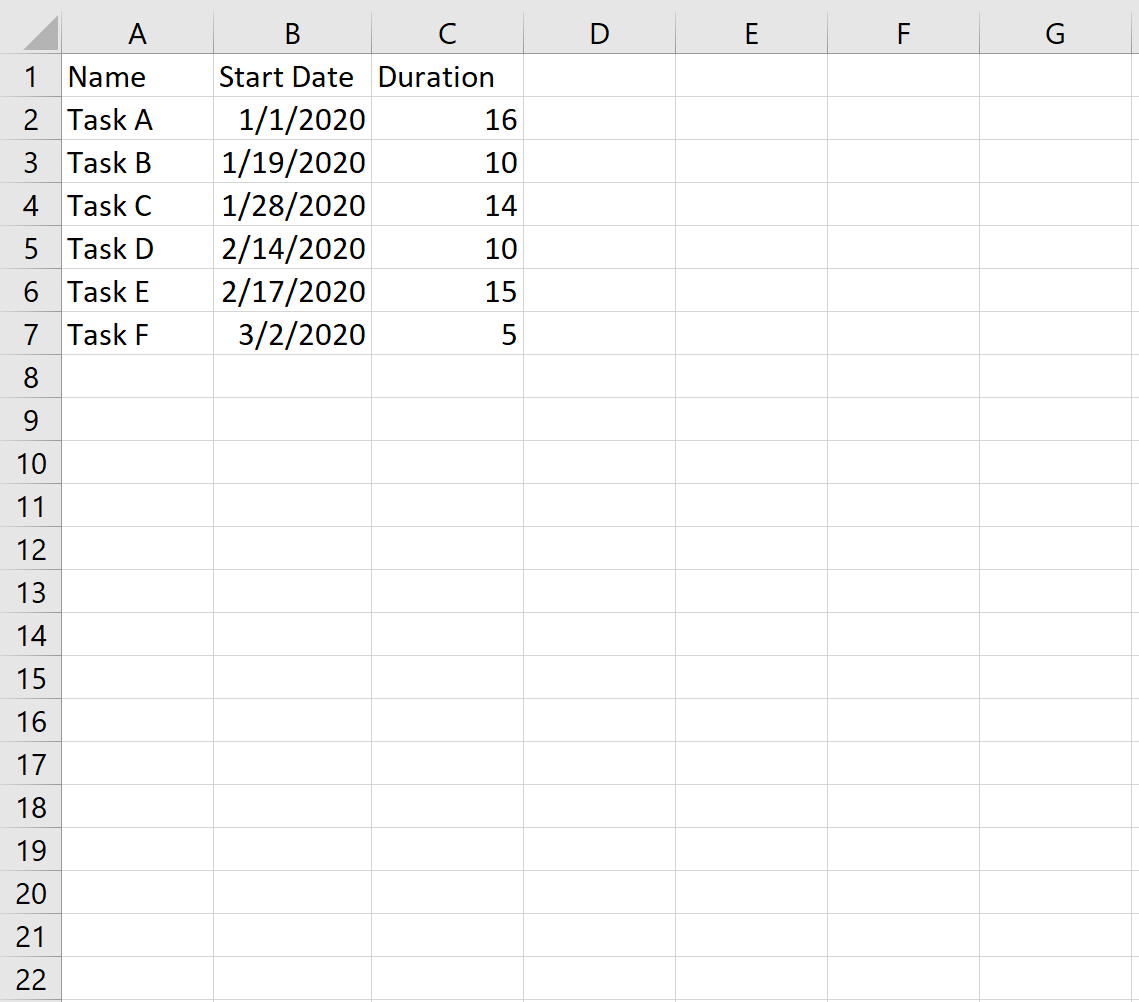
အဆင့် 2- ရက်စွဲဖော်မတ်ကို ဇန်နဝါရီ 1၊ 1990 ကတည်းက ရက်အရေအတွက်သို့ ပြောင်းပါ။
မူရင်းအားဖြင့်၊ Excel တွင် ရက်စွဲများကို ဇန်နဝါရီ 1၊ 1990 ကတည်းက ရက်အရေအတွက်အဖြစ် သိမ်းဆည်းထားသည်။ ကျွန်ုပ်တို့၏ Gantt ဇယားကို ဖန်တီးရန်အတွက်၊ အောက်ပါဖော်မြူလာကို အသုံးပြု၍ ရက်စွဲများကို နံပါတ်များသို့ ပြောင်းရန် လိုအပ်ပါမည်။
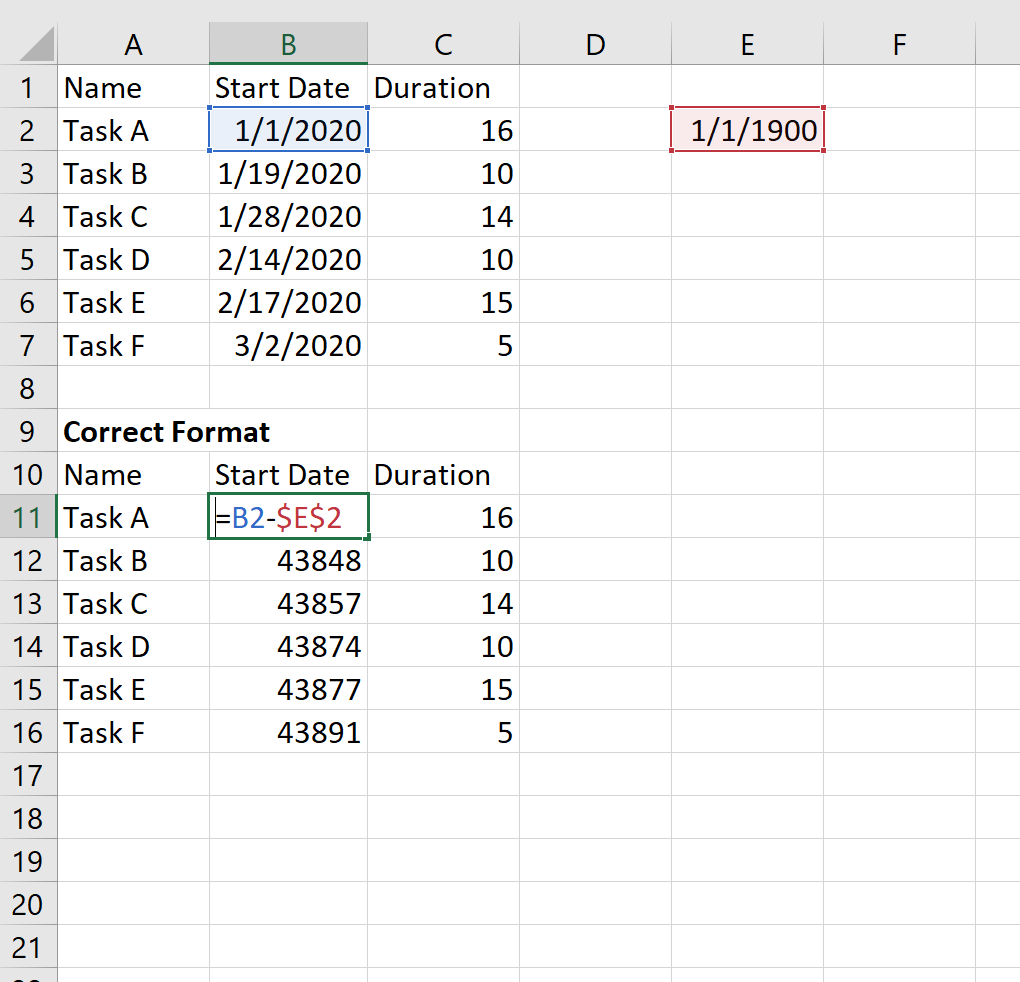
အဆင့် 3- တန်းစီထားသော ဘားဇယားကို ထည့်သွင်းပါ။
ထို့နောက် A10:C16 ဆဲလ်များကို မီးမောင်းထိုးပြပါ။ Insert tab ၏ Charts အုပ်စုတွင်၊ 2D Stacked Bar Chart ဟုပြောသည့် option ကို နှိပ်ပါ။
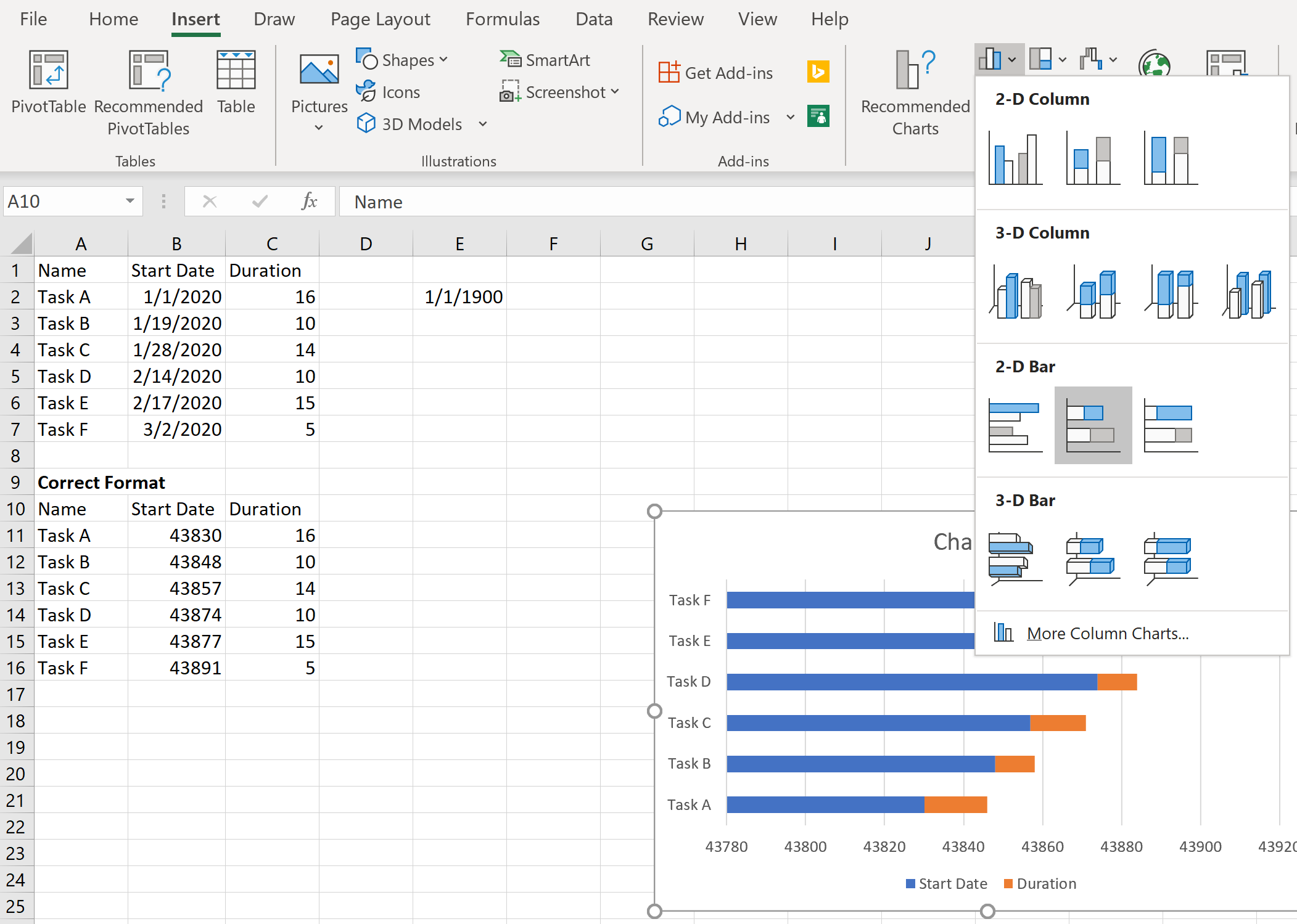
အောက်ပါဂရပ်သည် အလိုအလျောက်ပေါ်လာလိမ့်မည်-
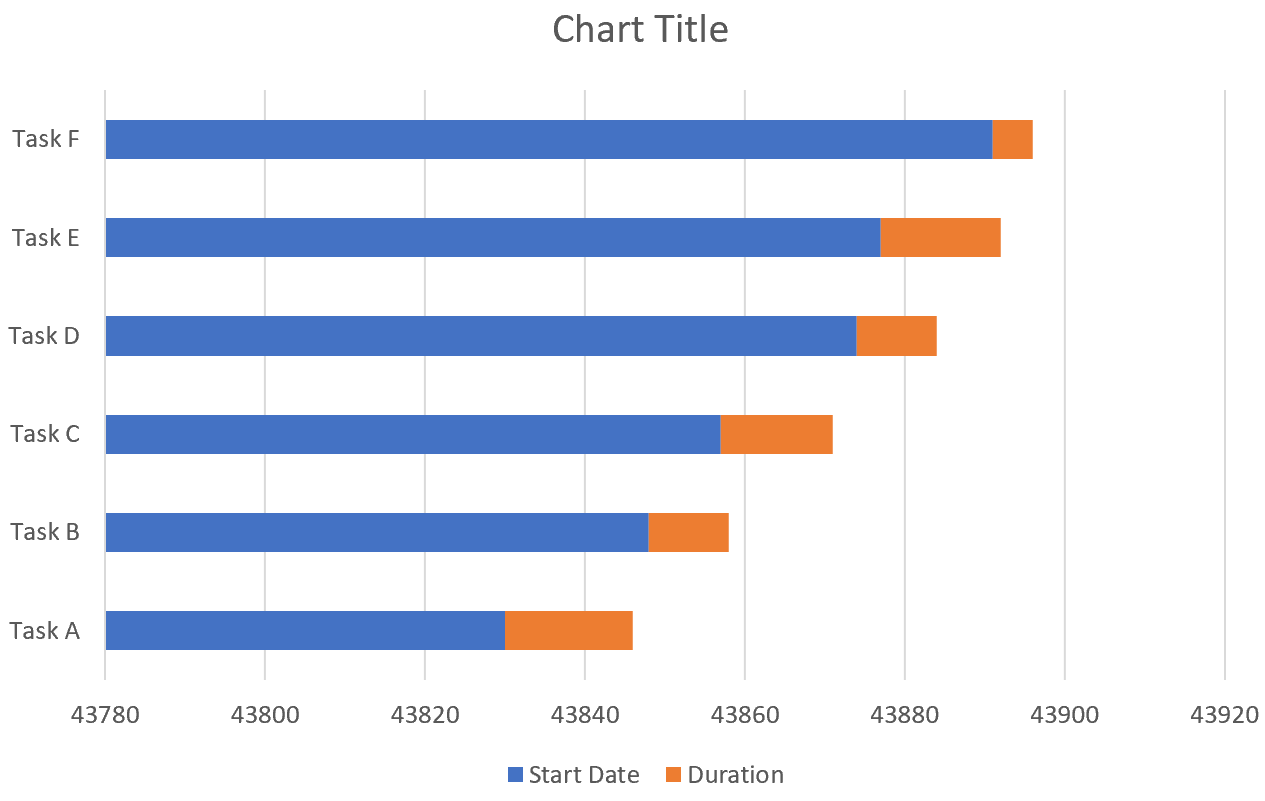
အဆင့် 4- ဇယား၏အသွင်အပြင်ကို ပြောင်းလဲပါ။
နောက်ဆုံးတွင်၊ ကျွန်ုပ်တို့သည် Gantt ဇယား၏အသွင်အပြင်ကို ပြောင်းလဲပါမည်။
အလုပ်များကို အစဉ်လိုက်ပြောင်းပြန်ပါ။
- ဇယားရှိ မည်သည့်လုပ်ဆောင်စရာကိုမဆို ညာကလစ်နှိပ်ပါ။ ပြီးရင် Format Axis ကိုနှိပ်ပါ…
- ပြောင်းပြန်အစီအစဥ်ဖြင့် အမျိုးအစားများ ဘေးရှိ အကွက်ကို အမှန်ခြစ်ပါ။
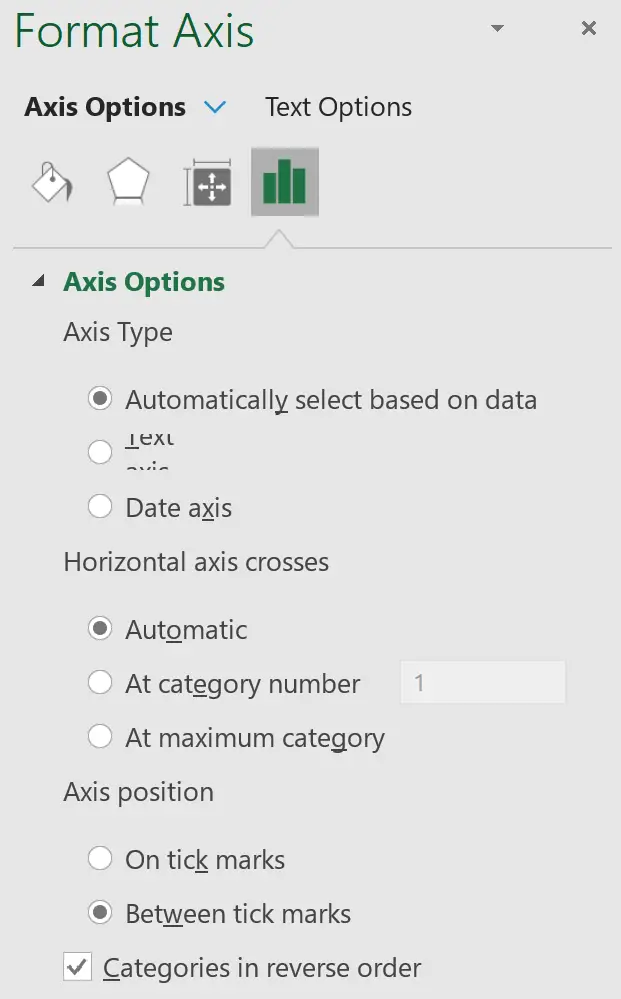
အပြာရောင်ဘားများကိုဖယ်ရှားပါ။
- အပြာဘားတန်းများထဲမှ တစ်ခုကို ညာကလစ်နှိပ်ပါ။ ပြီးရင် Format Data Series ကိုနှိပ်ပါ…
- ဆေးပုံးအိုင်ကွန်ကို နှိပ်ပါ၊ ထို့နောက် Fill ကိုနှိပ်ပါ၊ ထို့နောက် No Fill ကို နှိပ်ပါ။
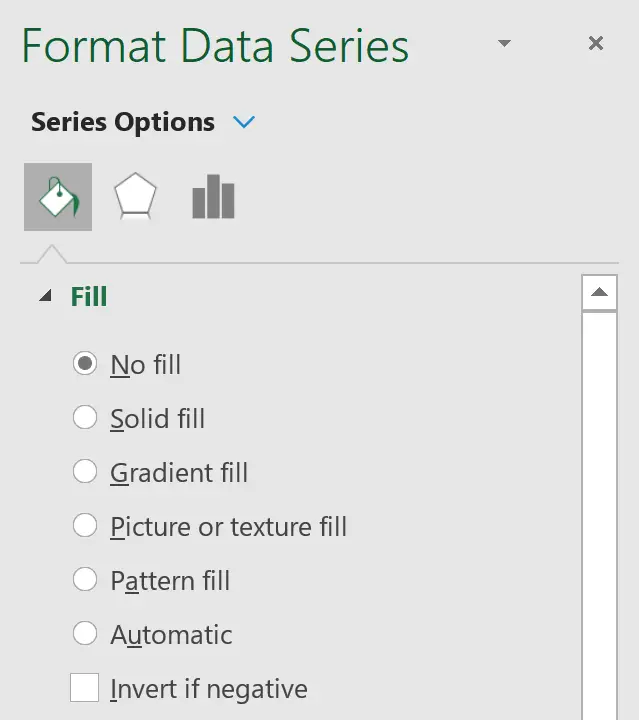
x ဝင်ရိုးပေါ်ရှိ ရက်စွဲများကို တည်းဖြတ်ပါ။
- ရက်စွဲများထဲမှ တစ်ခုကို ညာကလစ်နှိပ်ပါ။ ပြီးရင် Format Axis ကိုနှိပ်ပါ…
- Axis Options အောက်တွင် ပထမလုပ်ငန်းတာဝန်၏ အစောဆုံးရက်စွဲကို ထင်ဟပ်စေရန် အနိမ့်ဆုံး တန်ဖိုးကို 43830 သို့ ပြောင်းပါ။
- နံပါတ် အောက်တွင်၊ အမျိုးအစား ကို ရက်စွဲသို့ ပြောင်းပါ။
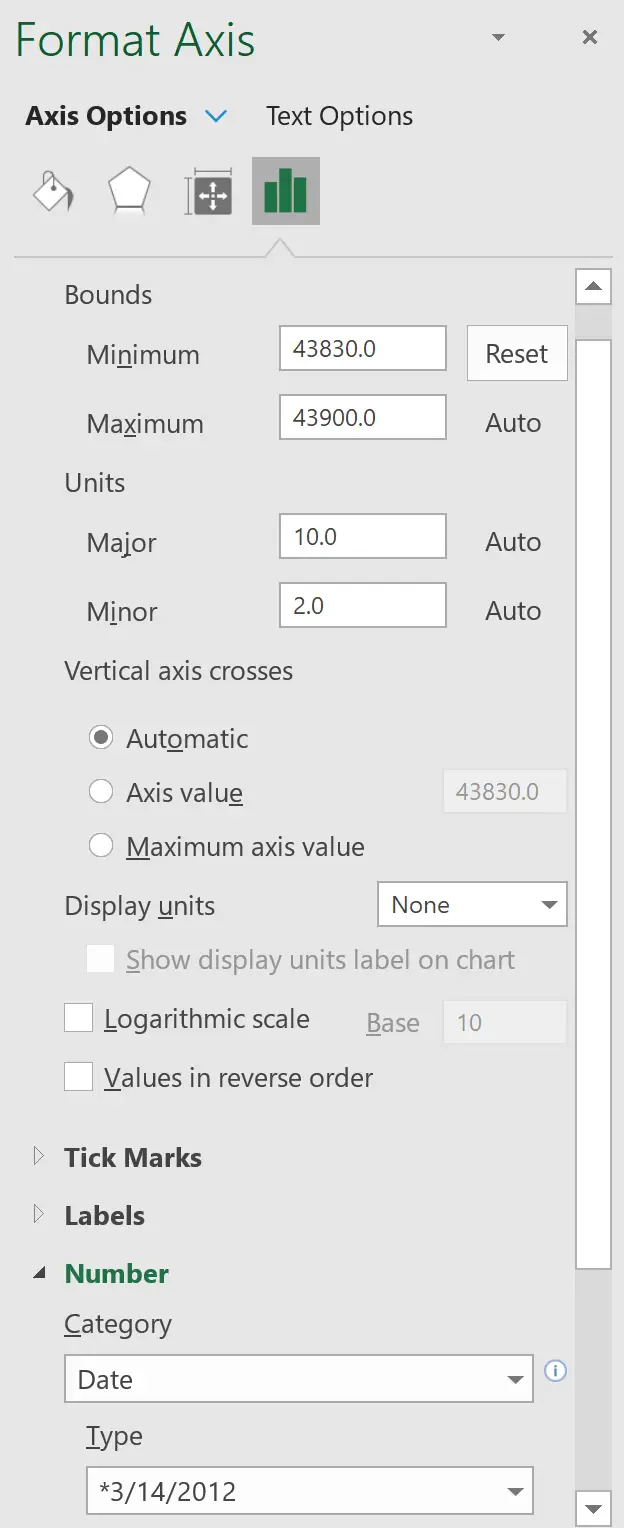
ကားချပ်ခေါင်းစဉ်ကို ဆန္ဒအတိုင်း ပြောင်းပါ။ အောက်ခြေက စာတန်းကို နှိပ်ပြီး ဖျက်လိုက်ပါ။
နောက်ဆုံးရလဒ်သည် ဤကဲ့သို့ဖြစ်သင့်သည်-
